Les fichiers batch sont un outil essentiel pour automatiser les tâches sur les systèmes d’exploitation Windows. Ils peuvent exécuter plusieurs commandes en une seule fois et leur flexibilité en fait un outil puissant pour les administrateurs système, les programmeurs et les utilisateurs expérimentés.
Cependant, un problème avec les fichiers de commandes est qu’ils s’exécutent souvent dans une fenêtre d’invite de commande, ce qui peut être distrayant ou intrusif. Dans cet article, nous explorerons plusieurs options pour exécuter des fichiers batch sans la fenêtre CMD dans Windows 11 ou Windows 10, vous permettant d’exécuter vos scripts en arrière-plan ou de les minimiser.
Advertisement
Option 1 : exécuter des fichiers batch à partir du planificateur de tâches
Le planificateur de tâches de Windows est un utilitaire intégré qui vous permet de programmer des tâches ou des programmes à exécuter automatiquement. L’une des options disponibles dans le planificateur de tâches est la possibilité d’exécuter une tâche masquée, ce qui signifie que la tâche s’exécutera sans afficher de fenêtre ou d’interface. Vous pouvez utiliser cette option pour exécuter votre fichier batch en arrière-plan.
Regarde aussi: Comment masquer les icônes de la barre d’état système dans Windows 11
Pour créer une nouvelle tâche pour exécuter votre fichier batch en mode silencieux dans le Planificateur de tâches sur Windows 11 ou 10, suivez ces étapes :
- Ouvrir Planificateur de tâches du Le menu Démarrer.
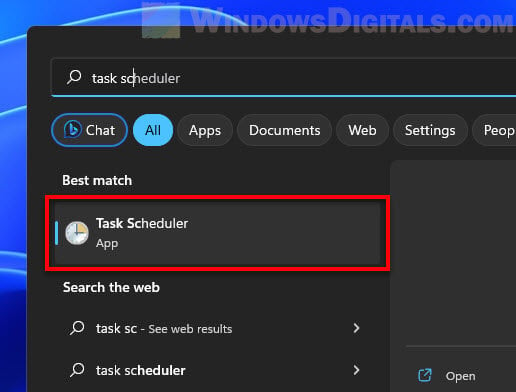
- Cliquer sur « Créer une tâche» dans le volet « Actions » sur le côté droit.
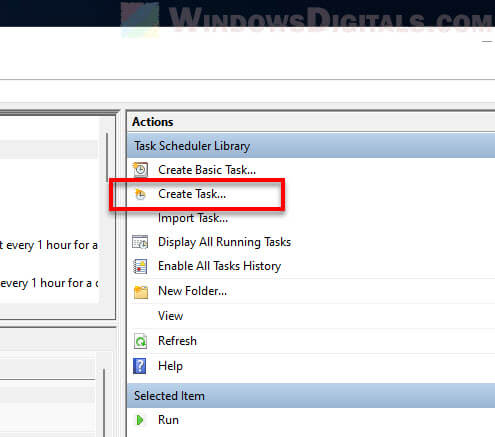
- Dans le « Général», donnez un nom et une description à votre tâche.
- Sélectionnez l’option pour « Exécuter que l’utilisateur soit connecté ou non“. Cela permettra au fichier de commandes de s’exécuter même lorsque l’utilisateur est déconnecté.
- Si le fichier de commandes nécessite des droits d’administrateur pour s’exécuter, sélectionnez « Exécuter avec les privilèges les plus élevés“.
- Vérifier la « Caché » boîte.
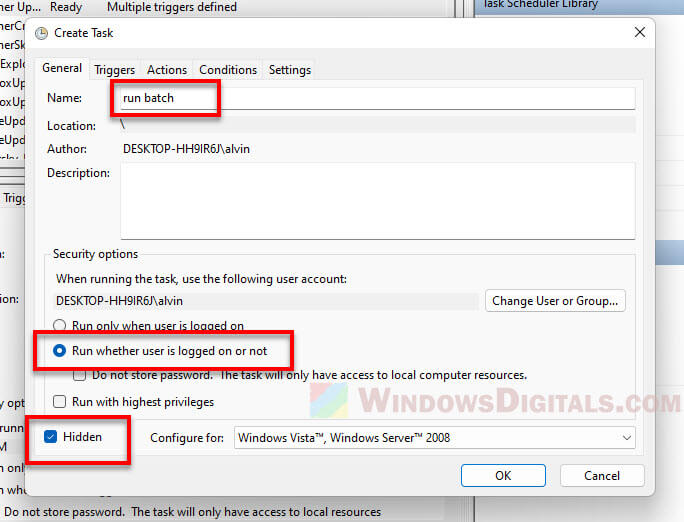
- Dans le « Déclencheurs”, choisissez quand vous voulez que votre tâche s’exécute (par exemple, au démarrage du système ou selon un calendrier).
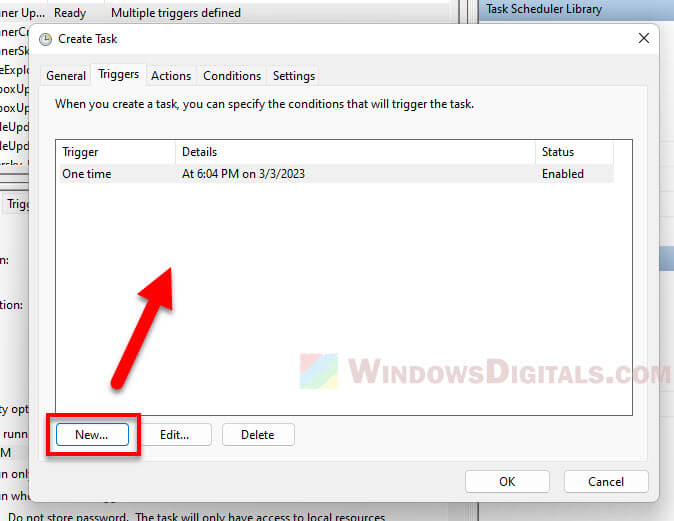
- Allez dans le « Actions» onglet et cliquez sur «Nouveau” pour créer une nouvelle action.
- Choisir « Démarrer un programme” et accédez à votre fichier de commandes.
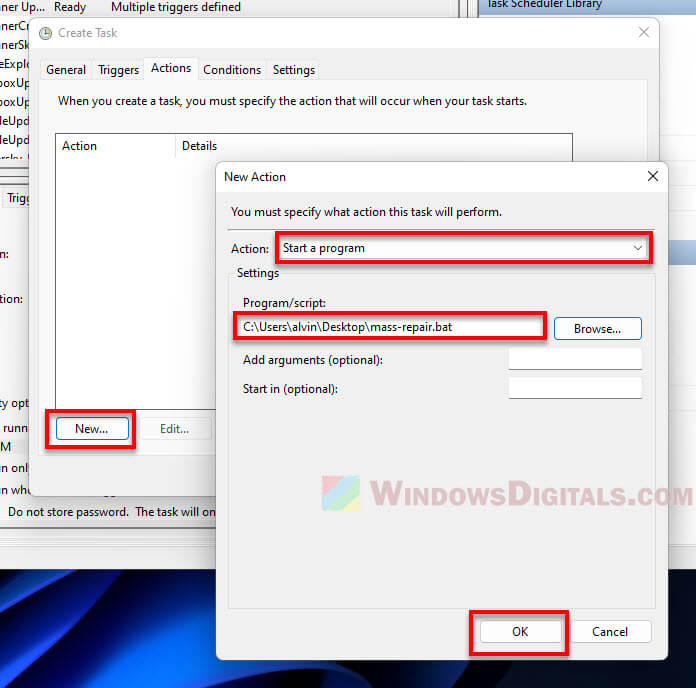
- Cliquez sur D’ACCORD pour enregistrer les modifications.
Une fois que vous avez configuré votre tâche, elle exécutera votre fichier de commandes automatiquement à l’heure ou au déclencheur spécifié, sans afficher de fenêtre ou d’interface. Vous pouvez également afficher les résultats de la tâche dans l’application Planificateur de tâches en sélectionnant la tâche et en cliquant sur « Historique » dans le volet inférieur de la fenêtre.
Advertisement
Conseil suggéré: Comment masquer les applications dans Windows 11
Option 2 : Créer un script VBS
Visual Basic Script (VBS) est un langage de script qui vous permet de créer des scripts pouvant interagir avec les composants Windows. Vous pouvez utiliser un script VBS pour exécuter votre fichier batch en arrière-plan ou réduit. Dans le script, vous utilisez le WScript.Shell objet pour créer une nouvelle instance de l’invite de commande et définir son état de fenêtre sur masqué ou réduit.
Voici un exemple de ce à quoi pourrait ressembler votre script VBS pour exécuter un fichier batch de manière invisible :
Set WshShell = CreateObject("WScript.Shell")
WshShell.Run chr(34) & "C:PathToYourBatchFile.bat" & Chr(34), 0
Set WshShell = NothingEnregistrez le fichier sous .VBS et lancer le fichier. Cela lancera ensuite le fichier de commandes tout en masquant la fenêtre d’invite de commande.
Dans cet exemple, le Set WshShell ligne crée une nouvelle instance de la WScript.Shell objet. Le WshShell.Run la ligne commence un nouveau processus avec la Run méthode. Le chr(34) code ajoute des guillemets doubles au chemin de votre fichier de commandes, ce qui est nécessaire si votre chemin de fichier contient des espaces. Le 0 Le paramètre indique au processus de s’exécuter masqué. Finalement, le Set WshShell = Nothing la ligne ferme l’objet.
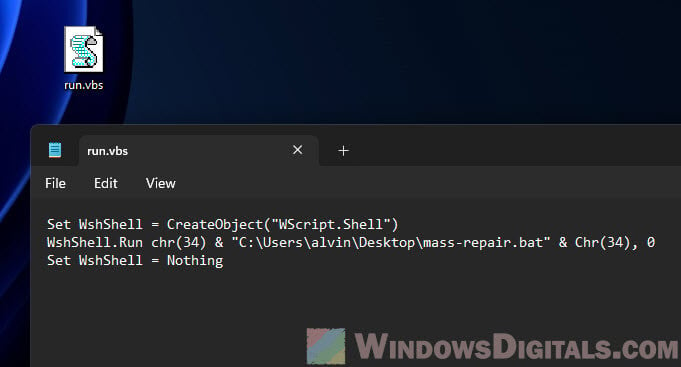
Option 3 : convertir des fichiers batch en exécutables
Vous pouvez convertir votre fichier batch en un fichier exécutable (.exe) qui peut être exécuté comme n’importe quel autre programme. Cette option vous permet d’exécuter votre fichier batch sans avoir besoin d’une fenêtre d’invite de commande ou d’outils supplémentaires. Il existe plusieurs outils tiers disponibles qui peuvent vous aider à convertir votre fichier batch en exécutable, tels que Bat To Exe Converter, Advanced BAT to EXE Converter ou Quick Batch File Compiler.
Advertisement
En rapport: Comment vérifier le temps passé sur les applications dans Windows 11
Pour convertir votre fichier batch en exécutable, vous devrez télécharger et installer l’un de ces outils. Une fois installé, ouvrez l’outil et accédez à votre fichier batch. Recherchez et activez l’option « Applications invisibles” ou une option similaire, selon le compilateur que vous utilisez. L’outil compilera ensuite votre fichier batch dans un fichier exécutable que vous pouvez exécuter sur n’importe quel ordinateur Windows sans avoir besoin d’une fenêtre d’invite de commande.
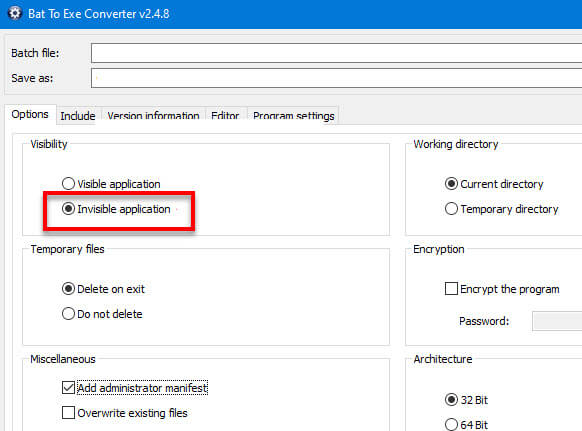
Une chose à garder à l’esprit est que certains logiciels antivirus peuvent signaler les fichiers exécutables créés à partir de fichiers batch comme potentiellement malveillants. Si vous rencontrez ce problème, vous devrez peut-être ajouter l’exécutable à la liste blanche de votre logiciel antivirus.
Option 4 : exécuter les fichiers .BAT en mode réduit
Si vous préférez voir la sortie de votre fichier batch mais souhaitez réduire la fenêtre CMD, vous pouvez ajouter quelques lignes de code à votre fichier batch pour le démarrer dans une fenêtre réduite. Le start La commande peut être utilisée pour démarrer un nouveau processus dans une nouvelle fenêtre ou console. Le /min L’option indique au nouveau processus de démarrer réduit. Vous pouvez utiliser cette commande au début de votre fichier batch pour lancer le reste du script dans une fenêtre réduite.
Voici un exemple de ce à quoi votre fichier de commandes pourrait ressembler :
@echo off start /min "yourbatchfile.bat" echo This will run in a minimized window. pause
Dans cet exemple, le @echo off La commande désactive l’affichage des commandes de l’invite de commande. Le start /min cmd.exe La commande démarre une nouvelle instance de l’invite de commande dans une fenêtre réduite. Finalement, le echo La commande affiche un message dans la fenêtre réduite et la pause La commande attend que l’utilisateur appuie sur une touche avant de fermer la fenêtre.
Advertisement
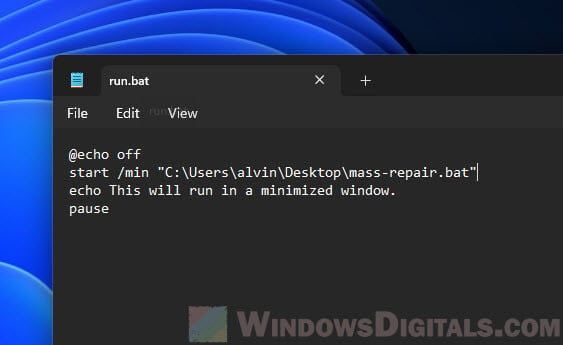
Option 5 : Utiliser un outil tiers
Il existe plusieurs outils tiers disponibles qui peuvent vous aider à exécuter des fichiers de commandes sans qu’aucune fenêtre ne s’affiche ou dans une fenêtre réduite. Un outil tiers que vous pouvez utiliser pour exécuter des fichiers batch sans afficher de fenêtre ou d’interface est appelé « Hidden Start » par NTWind Software.
Hidden Start est un outil de ligne de commande qui vous permet d’exécuter des applications ou des fichiers batch dans une fenêtre masquée ou réduite. Il prend en charge plusieurs modes de fonctionnement, notamment le mode caché, le mode réduit et le mode normal.
Pour utiliser Hidden Start, téléchargez et installez l’outil à partir du site Web du développeur. Une fois installé, ouvrez une invite de commande et accédez au répertoire dans lequel Hidden Start est installé. Pour exécuter votre fichier batch dans une fenêtre masquée, utilisez la commande suivante :
hstart /NOCONSOLE "C:PathToYourBatchFile.bat"
Dans cette commande, le /NOCONSOLE L’option indique à Hidden Start d’exécuter le fichier de commandes dans une fenêtre masquée. Le chemin du fichier doit pointer vers l’emplacement de votre fichier batch.
Pour exécuter votre fichier batch dans une fenêtre réduite, utilisez la commande suivante :
hstart /NOCONSOLE /MINIMIZED "C:PathToYourBatchFile.bat"
Dans cette commande, le /MINIMIZED L’option indique à Hidden Start d’exécuter le fichier de commandes dans une fenêtre réduite. Toutes les autres options sont les mêmes que dans la commande précédente.
Conclusion
L’exécution de fichiers batch peut être un outil puissant pour automatiser les tâches sur les systèmes Windows. Cependant, leur visibilité dans la fenêtre d’invite de commande peut être gênante ou intrusive. Heureusement, plusieurs options sont disponibles pour exécuter des fichiers batch sans qu’aucune fenêtre ne s’affiche et masque la fenêtre CMD lors de l’exécution de fichiers batch.
Advertisement
En utilisant le planificateur de tâches, en ajoutant du code à votre fichier de commandes, en créant un script VBS, en convertissant des fichiers de commandes en exécutables ou en utilisant des outils tiers, vous pouvez exécuter vos fichiers de commandes en arrière-plan ou avec un minimum d’interférences, ce qui rend votre flux de travail plus efficace et transparent.
